- Etusivu
- /
- Artikkeli

Webex-organisaation määrittäminen
 Tässä artikkelissa
Tässä artikkelissa Onko sinulla palautetta?
Onko sinulla palautetta?Webex for Government -organisaation määritys
Ennen kuin aloitat, tutustu Webex for Government -palveluun: Aloita Webex for Government.
Control Hub on hallintakäyttöliittymä, jossa voit hallita organisaatiosi käyttäjiä ja palveluita. Suosittelemme, että otat käyttöön kertakirjautumisen (SSO), jotta käyttäjien kirjautumiskokemus olisi yhdenmukainen.
Ennen kuin aloitat
-
Varmista, että olet luonut yhteyden Webex for Government -pilvipalveluun FedRAMP Meetings Ports and IP Ranges Quick Reference-ohjeessa kuvatulla tavalla.
-
Muista käyttää https://admin-usgov.webex.com aina, kun käytät Control Hubia. Kirjautuminen hallituksen suoran linkin kautta on nopeampaa ja turvallisempaa kuin Webexin ohjeessa yleisesti näkyvän admin.webex.com-linkin käyttäminen.
| 1 |
Määritä järjestelmänvalvojan tili. Lähetämme sähköpostia antamaasi osoitteeseen. Seuraa linkkiä kirjautuaksesi sisään osoitteeseen https://admin-usgov.webex.com. Tästä tulee organisaation ensimmäinen täysi ylläpitäjätilisi. |
| 2 |
Lisää, tarkista ja lunasta verkkotunnuksia. Osana Webex for Government -organisaation luomista me vaadimme määrittelemiesi osoitteiden sähköpostialuetta. Ota käyttöön mahdolliset lisäsähköpostiosoitteet, kun lisäät käyttäjiä. Ottamalla käyttöön organisaatiollesi kuuluvat sähköpostiosoitteet varmistat, että käyttäjät eivät luo henkilökohtaisia tilejä osoitteessa www.webex.com käyttämällä työosoitteitaan. Voit myös varmistaa, että organisaatiosi sisältökäytäntöjä sovelletaan jatkuvasti työntekijöihin, kun he luovat tai jakavat sisältöä Webexissä. Jos sinun on ylläpidettävä useita organisaatioita, joissa on käyttäjiä, joilla on yhteinen sähköpostialue, ota yhteys Ciscon tukeen. |
| 3 |
Ota käyttöön kertakirjautuminen (SSO) kaikissa komponenteissa yhtenäisen käyttäjäkokemuksen takaamiseksi:
Jos organisaatiossasi on oma identiteetin tarjoaja (IdP), voit integroida SAML IdP:n Control Hubiin, Webex-sivustoon ja Unified CM -ympäristöihin SSO:ta varten. SSO:n avulla käyttäjät voivat käyttää yhtä yhteistä tunnistetietoa Webex Meetingsissä, Webex Appissa ja muissa organisaatiosi sovelluksissa. |
| 4 |
Automaattisten lisenssien määritysmallien määrittäminen Voit määrittää oletusmallin, joka määrittää lisenssit automaattisesti uusille käyttäjille. |
| 5 |
Hybridikalenteripalvelun käyttöönotto. Hybrid Calendar Service -palvelun avulla voit yhdistää Office 365 -ympäristön Cisco Webexiin. Tämä integraatio helpottaa kokousten aikatauluttamista ja niihin liittymistä erityisesti mobiililaitteilla ja Webex-laitteilla. Palvelu ei vaadi liitännäisiä. Käyttäjät voivat lisätä kokoukseen Cisco Webex Room and Desk -laitteita ja Webex Board -tauluja, jotta neuvotteluresurssit ovat käytettävissä. Jos laitteessa on käytössä hybridikalenteripalvelu, laitteessa näkyy vihreä Join -painike. ( Join -painike tunnetaan myös nimellä "One Button to Push" (Yksi painike, jota painaa). Painike on käytettävissä laitteissa, jotka on rekisteröity Cisco Unified Communications Manageriin ja joita Cisco TelePresence Management Suite hallinnoi). Webex for Government tukee vain Office 365 -palvelua pilvipohjaisella hybridikalenteripalvelulla. Se EI tukee seuraavia palveluvaihtoehtoja, jotka ovat saatavilla kaupalliseen Webexiin:
|
Ennen kuin aloitat
-
Muista käyttää https://admin-usgov.webex.com aina, kun käytät Control Hubia. Kirjautuminen hallituksen suoran linkin kautta on nopeampaa ja turvallisempaa kuin Webexin ohjeessa yleisesti näkyvän admin.webex.com-linkin käyttäminen.
| 1 | |
| 2 |
Cisco Webex Meetings Scheduler for Microsoft 365 -palvelun määrittäminen. Webex Meetings Schedulerin avulla Microsoft 365 -käyttäjät voivat suunnitella Webex-kokouksia tai Webex Personal Room -kokouksia suoraan Microsoft Outlookista, millä tahansa selaimella. Käyttäjän ohje on osoitteessa Schedule and Join Meetings with Cisco Webex Meetings Scheduler for Microsoft 365. |
| 3 |
Tarkista kokouksen turvallisuusasetukset. Tehokas kokousturvallisuus alkaa Webex-sivuston hallinnoinnista. Olemme keränneet parhaat käytännöt turvalliseen ympäristöön, mutta voit silti räätälöidä sivustosi oman organisaatiosi tarpeiden mukaan. |
| 4 |
Määritä istuntotyypit käyttäjähallintaa varten. Istuntotyypit ovat kuin kokousmalleja, joita organisaatiosi työntekijät voivat käyttää kokousten nopeaan suunnitteluun. |
| 5 |
Toimita verkkokokousten parhaat käytännöt käyttäjille. |
| 6 |
Ymmärtää, miten tallenteita hallitaan. Sivuston ylläpitäjät voivat hallita tallenteita käytettävissä olevan tallennustilan optimoimiseksi. |
| 7 |
Tutustu kokouksen diagnostiikka- ja vianmääritystyökaluihin. Paikanna ja ratkaise ongelmatilanteet kokouksissa, joissa käyttäjillä on ongelmia. Voit tarkastella kokouksia osallistujakohtaisesti ja tarkastella yksityiskohtaisia tietoja kokouksen äänen, videon ja jakamisen laadusta. Voit jopa nähdä sen laitteen suorittimen käytön, jolla osallistuja liittyi kokoukseen. |
Ennen kuin aloitat
-
Muista käyttää https://admin-usgov.webex.com aina, kun käytät Control Hubia. Kirjautuminen hallituksen suoran linkin kautta on nopeampaa ja turvallisempaa kuin Webexin ohjeessa yleisesti näkyvän admin.webex.com-linkin käyttäminen.
-
Nämä Messaging-ominaisuudet edellyttävät Pro Pack.
| 1 |
Määritä organisaatiosi säilyttämiskäytäntö. Pro Pack -asiakkaana voit määrittää Control Hubin avulla, kuinka kauan sisältöä säilytetään ennen poistamista. Säilytyskäytäntöä vanhempi tai tallennuskiintiöt ylittävä sisältö poistetaan. Tämä on tärkeää, sillä kun säilytät tietoja pitkään, lisäät luottamuksellisten tietojen saatavuutta. |
| 2 |
Määritä pääsy Enterprise Content Management (ECM) -palveluun Control Hubissa. Määritä pääsy yrityksen sisällönhallinta-alustaan Control Hubissa. Anna käyttäjille lupa käyttää yrityksen sisällönhallinta-alustaa Webex Appissa. Käyttäjät voivat ladata ja hallita tiedostoja ja sisältöä Webex App -sovelluksessa vain hyväksytyn yrityksen hallinta-alustan avulla. |
| 3 |
Sisällön sääntelyn noudattamisen varmistaminen. Vaatimustenmukaisuudesta vastaavana toimihenkilönä voit käyttää Control Hubia minkä tahansa Webex App -sovelluksen keskustelun läpikäymiseen. Voit etsiä tiettyä henkilöä yrityksessäsi ja löytää hänen jakamaansa sisältöä. Voit myös tehdä hakuja tietystä tilasta ja luoda sitten raportin havainnoistasi. Näin voit varmistaa, että työntekijät noudattavat sekä ulkoisia viranomaisvaatimuksia että sisäisiä käytäntöjäsi. |
Ennen kuin aloitat
-
Muista käyttää https://admin-usgov.webex.com aina, kun käytät Control Hubia. Kirjautuminen hallituksen suoran linkin kautta on nopeampaa ja turvallisempaa kuin Webexin ohjeessa yleisesti näkyvän admin.webex.com-linkin käyttäminen.
|
Puhelujen käyttöönotto Webexissä (Unified CM). Rekisteröi Webex suoraan Cisco Unified Communications Managerin puhelunvalvontaympäristöön (yrityksen tiloissa tai Unifed CM Cloud for FedRAMP). Käyttäjät voivat käyttää Webexiä softapuhelimena soittotoimintoja, kuten pitoa ja jatkamista, varten. |
Voit rekisteröidä laitteita Webex for Government -palveluun useilla eri tavoilla.
- Pilven rekisteröinti ja hallinta
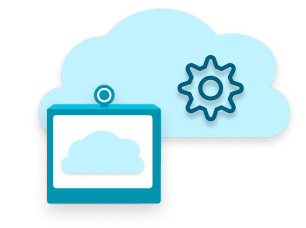
- Lisää laitteita organisaatioon ja määritä ne joko yksittäisille käyttäjille (henkilökohtaiset laitteet) tai työtiloille (jaetut laitteet). Control Hub luo aktivointikoodin, jonka syötät tai skannaat laitteesta, jotta se voidaan yhdistää Control Hubiin.
- Pilvipalvelun rekisteröinti ja hallinta tiloihin soittamisen kanssa (Device Connector)
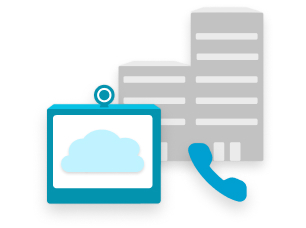
- Jaetussa tilassa olevista huone-, työpöytä- ja Webex Board -laitteista tulee osa nykyistä tiloissa olevaa valintasuunnitelmaasi. Tämän reitin avulla nämä laitteet voivat soittaa käyttäjän lisälaitteisiin tai PSTN-verkkoon ja vastaanottaa saapuvia puheluita.
- Tilojen rekisteröinti pilvihallinnan ja ominaisuuksien kanssa (Edge for Devices)
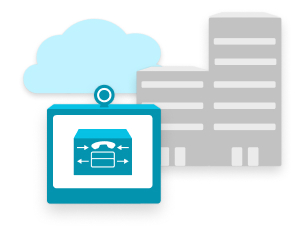
- Hanki pilviominaisuuksia videolaitteille, jotka on rekisteröity Cisco Unified Communications Manageriin.
Ennen kuin aloitat
-
Muista käyttää https://admin-usgov.webex.com aina, kun käytät Control Hubia. Kirjautuminen hallituksen suoran linkin kautta on nopeampaa ja turvallisempaa kuin Webexin ohjeessa yleisesti näkyvän admin.webex.com-linkin käyttäminen.
| 1 |
Lisää laitteita organisaatioon haluamallasi rekisteröinti- ja hallintatyypillä:
| ||||||||
| 2 |
(Valinnainen) Ryhmittele laitteet tunnisteilla Nämä ryhmät helpottavat laitteiden järjestämistä ja etsimistä myöhemmin. |
Mitä tehdä seuraavaksi
Voit määrittää käyttäjiä useilla eri tavoilla.
Voit lisätä organisaatioon manuaalisesti enintään 25 käyttäjää kerrallaan syöttämällä heidän sähköpostiosoitteensa.
Ennen kuin aloitat
-
Varmista, että olet lunastanut käyttäjien sähköpostiosoitteiden verkkotunnuksen .
-
Jos olet ottanut käyttöön organisaation kertakirjautumisen, voit estää uusille käyttäjille lähetettävät automaattiset tervetuliaisviestit. Lisätietoja on näissä help.webex.com-sivuston artikkeleissa:
| 1 |
Siirry osoitteessa https://admin-usgov.webex.com kohtaan Käyttäjät ja napsauta sitten Hallitse käyttäjiä. |
| 2 |
Valitse Käyttäjien manuaalinen lisääminen tai muokkaaminen. |
| 3 |
Valitse yksi ja napsauta Seuraava:
|
| 4 |
Lisenssin luovuttamista varten:
|
| 5 |
Napsauta Tallenna. Control Hub lähettää jokaiselle henkilölle sähköpostiviestin, jossa on kutsu liittyä, ellet ole estänyt automaattisten sähköpostiviestien lähettämistä. Käyttäjät, jotka lisäät manuaalisesti, näkyvät Control Hubissa kutsua odottavassa tilassa, kunnes he kirjautuvat ensimmäistä kertaa sisään ja saavat lisenssinsä. |
| 6 |
Tarkastele käsiteltyjen tietueiden yhteenvetosivua ja napsauta Finish. |
Voit käyttää CSV-mallia (pilkulla erotettu arvo) lisätä organisaatioon jopa 20 000 käyttäjää ja määrittää palveluja samanaikaisesti.
Ennen kuin aloitat
Jos organisaatiollasi on useampi kuin yksi CSV-tiedosto, lataa ja tuo jokainen tiedosto erikseen. Odota, että kukin tehtävä on suoritettu, ennen kuin siirryt seuraavaan CSV-tiedostoon.
Aasian ja Tyynenmeren alueella (mukaan lukien Japani, Kiina ja Hongkong) oleville asiakkaille soittajan tunnus täytetään automaattisesti Etunimi ja Sukunimi -kentistä. Tuonti ei huomioi Soittajan tunnisteen etunimi ja Soittajan tunnisteen sukunimi -kenttiä.
- Jotkin taulukkolaskentaohjelmat poistavat +-merkin soluista, kun ne avaavat CSV-tiedoston. Suosittelemme käyttämään tekstieditoria CSV-päivitysten tekemiseen. Jos käytät taulukkolaskentaohjelman editoria, varmista, että solumuoto on teksti, ja lisää poistetut +-merkit takaisin.
- Vie uusi CSV-tiedosto uusimpien kenttien tallentamiseksi ja virheiden välttämiseksi muutosten tuonnissa.
| 1 |
Siirry osoitteessa https://admin-usgov.webex.com osoitteeseen Käyttäjät. Napsauta sitten Manage Users ja valitse CSV Add or Modify Users. |
| 2 |
Napsauta Lataa suodatetut käyttäjät CSV-tiedostona
Kun syötät käyttäjän nimen, kirjoita sekä etu- että sukunimi. Käyttäjän CSV ei enää sisällä sarakkeita UC Manager Profile, Calling Behavior ja Calling Behavior UC Manager Profile. Sen sijaan Call Behavior- ja UCM-profiileja voidaan hallinnoida irtotavarana kutsumallilla. Lisätietoja on osoitteessa: Aseta soittokäyttäytyminen. |
| 3 |
Napsauta Tuo, valitse tiedosto ja napsauta Avaa. |
| 4 |
Valitse Lisää vain palvelut. Tämä on paras vaihtoehto, kun lisäät uusia käyttäjiä, varsinkin jos käytät automaattista lisenssien jakamista. Käytä Palveluiden lisääminen ja poistaminen , jos haluat tarkoituksella poistaa palveluita käyttäjiltä. |
| 5 |
Napsauta Lähetä. CSV-tiedosto ladataan ja luodaan tehtäväsi. Voit sulkea selaimen tai tämän ikkunan, ja tehtävä jatkuu edelleen. Voit tarkastella tehtäväsi edistymistä osoitteessa Tehtävien hallinta Webex Control Hubissa. |
Voit synkronoida käyttäjiä olemassa olevasta hakemistosta Control Hub -organisaatioon. Voit synkronoida ne Cisco Directory Connectorin tai System for Cross-Domain Identity Management (SCIM) -API-vaihtoehdon integrointivaiheiden avulla. Nämä integraatiot pitävät käyttäjälistasi synkronoituna, joten sinun ei tarvitse luoda käyttäjätilejä uudelleen. Aina kun luot, päivität tai poistat käyttäjän synkronoitavassa hakemistossa, Control Hub heijastaa päivityksen.
Webex for Government tukee synkronointia vain Active Directory tai Azure AD kanssa.
Active Directory
Jos organisaatiossasi on käytössä Active Directory, voit lisätä käyttäjiä ja synkronoida heidät Active Directory -hakemistosta Cisco Directory Connectorin avulla. Varmista ennen sitä, että olet lunastanut käyttäjien sähköpostiosoitteiden verkkotunnuksen .
Cisco Directory Connector on tiloissa toimiva sovellus. Lataa liitinohjelmisto Control Hubista ja asenna se paikalliseen Windows Server -tietokoneeseen. Ohjeet ovat osoitteessa Deployment Guide for Cisco Directory Connector osoitteessa https://www.cisco.com/go/hybrid-services-directory.
Azure Active Directory
Synkronointi ei vaadi tiloissa olevaa infrastruktuuria tai liittimiä. Katso asennusvaiheet osoitteesta Azure Active Directory -käyttäjien synkronointi Cisco Webex Control Hubiin.
Control Hub näyttää analytiikkaa Webex-organisaation yhteistyöstä:
-
Yksityiskohtaiset interaktiiviset käyttö- ja sitoutumistiedot
-
Verkon laatua koskevat KPI:t ja metriikat VoIP:n, videon ja liittymiskokousajan (JMT) osalta.
-
Trendikaaviot ja yhteenvetotilastot
-
Korrelaatiot yhteystyypin ja alueen/sijainnin kanssa
-
Kyky tunnistaa käyttäjät, joilla on toistuvia verkko-ongelmia, ja aloittaa vianmääritys.
10 minuutin tietojen päivitys tarkoittaa, että voit raportoida milloin tahansa.
Seuraavat vaiheet
Asenna Webex for Government -sovellus: Webex for Government -sovelluksen asennus.

 .
.
